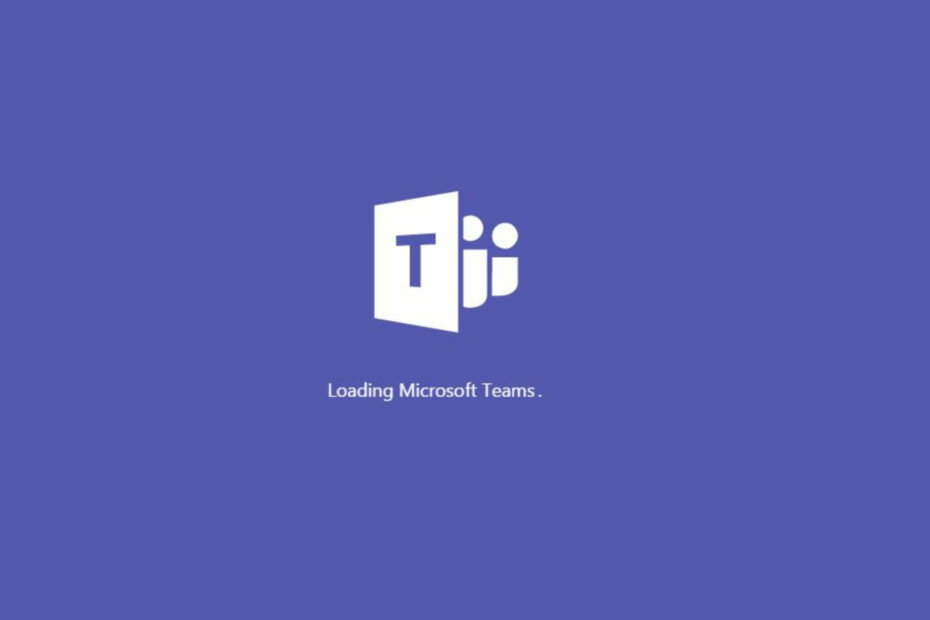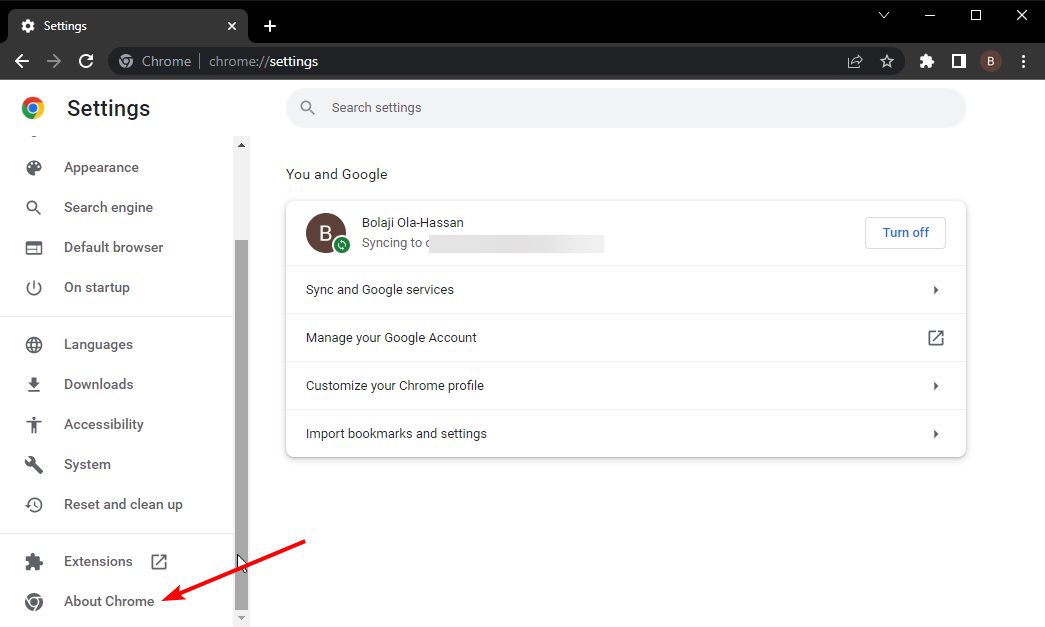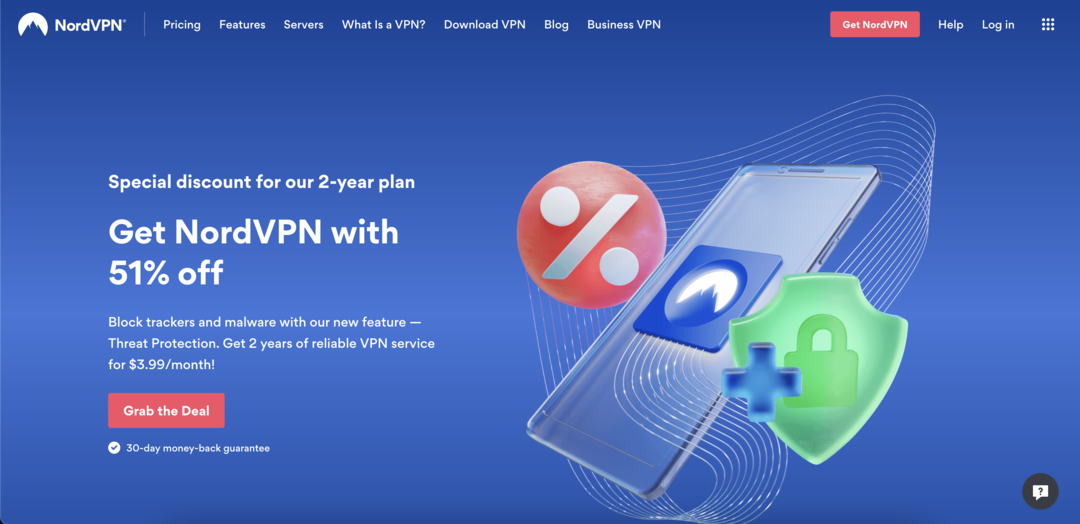Δοκιμάστε να συμμετάσχετε στη σύσκεψη χρησιμοποιώντας έναν κωδικό ή από την πρόσκληση στο ημερολόγιο
- Εάν λείπει το κουμπί συμμετοχής στην εφαρμογή Teams, δοκιμάστε να αποσυνδεθείτε και να συνδεθείτε ξανά.
- Η εφαρμογή μπορεί να αντιμετωπίζει προσωρινές δυσλειτουργίες, αλλά αν αυτό δεν λειτουργήσει, ίσως χρειαστεί να εγκαταστήσετε ξανά την εφαρμογή.

ΧΕΓΚΑΤΑΣΤΑΣΗ ΚΑΝΟΝΤΑΣ ΚΛΙΚ ΣΤΟ ΑΡΧΕΙΟ ΛΗΨΗΣ
Αυτό το λογισμικό θα επιδιορθώσει κοινά σφάλματα υπολογιστή, θα σας προστατεύσει από απώλεια αρχείων, κακόβουλο λογισμικό, αποτυχία υλικού και θα βελτιστοποιήσει τον υπολογιστή σας για μέγιστη απόδοση. Διορθώστε προβλήματα υπολογιστή και αφαιρέστε τους ιούς τώρα με 3 εύκολα βήματα:
- Κατεβάστε το Restoro PC Repair Tool που συνοδεύεται από πατενταρισμένες τεχνολογίες (διαθέσιμο δίπλωμα ευρεσιτεχνίας εδώ).
- Κάντε κλικ Εναρξη σάρωσης για να βρείτε ζητήματα των Windows που θα μπορούσαν να προκαλούν προβλήματα στον υπολογιστή.
- Κάντε κλικ Φτιάξ'τα όλα για να διορθώσετε ζητήματα που επηρεάζουν την ασφάλεια και την απόδοση του υπολογιστή σας.
- Το Restoro έχει ληφθεί από 0 αναγνώστες αυτόν τον μήνα.
Το Teams είναι μια εξαιρετική εφαρμογή συνεργασίας που σας επιτρέπει χρησιμοποιήστε δύο εφαρμογές Teams στα Windows 11. Αν και όλα αυτά είναι συναρπαστικά, οι χρήστες έχουν πλέον αναφέρει ότι το κουμπί Συμμετοχή σε ομάδες δεν φαίνεται πλέον να λειτουργεί.
Δεν μπορείτε να συμμετάσχετε στην ίδια σύσκεψη με μια δεύτερη συσκευή. Για μερικούς, το κουμπί σύνδεσης υπάρχει, αλλά δεν φαίνεται να μπορούν να μπουν. Σε άλλα, το κουμπί λείπει εντελώς. Εάν αυτό ακούγεται σαν ένα παρόμοιο πρόβλημα που έχετε αντιμετωπίσει, συνεχίστε να διαβάζετε καθώς ανακαλύπτουμε ορισμένες λύσεις.
Γιατί δεν μπορώ να δω το κουμπί συμμετοχής στη σύσκεψη ομάδων;
Η δυνατότητα συνάντησης ομάδων είναι ένας πολύ καλός τρόπος για να μοιραστείτε ιδέες, να δείτε τι εργάζονται οι άλλοι και να συνεργαστείτε με συναδέλφους. Αλλά αν δεν βλέπετε το κουμπί συμμετοχής στις συσκέψεις ομάδων, να γιατί:
- Ζητήματα σύνδεσης δικτύου – Εάν υπάρχει ένα πρόβλημα με τη σύνδεσή σας στο δίκτυο ή τοποθεσία διακομιστή όταν προσπαθείτε να συνδεθείτε, αυτή η δυνατότητα δεν θα λειτουργήσει.
- Λάθος έκδοση – Παρόλο που μπορείτε να χρησιμοποιήσετε οποιαδήποτε έκδοση του Teams, ορισμένες παλαιότερες εκδόσεις ενδέχεται να μην είναι συμβατές με νεότερες δυνατότητες, ως εκ τούτου, ορισμένες λειτουργίες ενδέχεται να λείπουν.
- Ενημέρωση buggy – Δεν είναι όλες οι ενημερώσεις καλές. Μερικές φορές, οι ενημερώσεις εφαρμογών συνοδεύονται από λειτουργίες buggy που μπορεί να επηρεάσουν την κανονική λειτουργία της εφαρμογής.
- Κατεστραμμένη κρυφή μνήμη – Είναι επίσης πιθανό η εφαρμογή Teams να έχει συσσωρεύσει προσωρινή μνήμη με την πάροδο του χρόνου, η οποία έκτοτε έχει καταστραφεί. Αυτό μπορεί να έχει ως αποτέλεσμα να μην λειτουργεί το κουμπί Συμμετοχή ομάδων.
- Λάθος λογαριασμός – Αφού μπορείς συνδεθείτε στο Microsoft Teams με πολλούς λογαριασμούς, το κουμπί σύνδεσης μπορεί να λείπει επειδή είναι δύο διαφορετικοί λογαριασμοί.
Τι μπορώ να κάνω εάν από την εφαρμογή Teams λείπει το κουμπί συμμετοχής;
Σας συνιστούμε να δοκιμάσετε την ακόλουθη βασική λύση πριν από τις περίπλοκες λύσεις:
- Αποσυνδεθείτε και από τις δύο συσκευές και, στη συνέχεια, συνδεθείτε ξανά.
- Βεβαιωθείτε ότι και οι δύο συσκευές είναι συνδεδεμένες στον ίδιο λογαριασμό Microsoft.
- Ελέγξτε για τυχόν διαθέσιμες ενημερώσεις για την εφαρμογή Teams και κάντε λήψη τους και για τις δύο συσκευές.
- Εναλλαγή σε διαφορετική σύνδεση στο Διαδίκτυο, εάν είναι διαθέσιμη. Για παράδειγμα, μπορείτε δημιουργήστε ένα hotspot για κινητά και συμμετάσχετε ξανά στη σύσκεψη και από τις δύο συσκευές.
- Βεβαιωθείτε ότι ο υπολογιστής σας δεν καθυστερεί την ώρα και την ημερομηνία.
- Δοκιμάστε να χρησιμοποιήσετε την έκδοση web του Teams και δείτε αν υπάρχει διαφορά.
- Προσπαθήστε να συμμετάσχετε στη συνάντηση χρησιμοποιώντας άλλες εναλλακτικές λύσεις. Για παράδειγμα, μπορείτε να χρησιμοποιήσετε έναν κωδικό, έναν σύνδεσμο πρόσκλησης ή το ημερολόγιο.
- Τέλος, δοκιμάστε επανεκκίνηση του υπολογιστή σας για την εξάλειψη τυχόν προσωρινών δυσλειτουργιών.
1. Εκκαθάριση της προσωρινής μνήμης των ομάδων
- Χτύπα το Windows + R πλήκτρα για να ανοίξετε το Τρέξιμο εντολή.
- Τύπος %appdata%\Microsoft\Teams στο παράθυρο διαλόγου Εκτέλεση και, στη συνέχεια, επιλέξτε ΕΝΤΑΞΕΙ.

- Επιλέξτε όλα τα αρχεία και τους φακέλους στο %appdata%\Microsoft\Teams κατάλογο και πατήστε το Διαγράφω κουμπί.

- Επανεκκίνηση Της ομάδας και ελέγξτε αν τώρα μπορείτε να τερματίσετε τις κλήσεις.
2. Απενεργοποιήστε προσωρινά το antivirus
- Χτύπα το Αρχικο ΜΕΝΟΥ εικονίδιο, τύπος Ασφάλεια των Windows στη γραμμή αναζήτησης και κάντε κλικ Ανοιξε.

- Κάντε κλικ στο Τείχος προστασίας και προστασία δικτύου, στη συνέχεια επιλέξτε Δημόσιο δίκτυο.

- Εγκατάσταση Τείχος προστασίας του Microsoft Defender και εναλλάξτε το κουμπί απενεργοποίησης.

Συμβουλή ειδικού:
ΕΥΓΕΝΙΚΗ ΧΟΡΗΓΙΑ
Ορισμένα ζητήματα υπολογιστή είναι δύσκολο να αντιμετωπιστούν, ειδικά όταν πρόκειται για κατεστραμμένα αποθετήρια ή για αρχεία Windows που λείπουν. Εάν αντιμετωπίζετε προβλήματα με την επιδιόρθωση ενός σφάλματος, το σύστημά σας μπορεί να είναι μερικώς κατεστραμμένο.
Συνιστούμε να εγκαταστήσετε το Restoro, ένα εργαλείο που θα σαρώσει το μηχάνημά σας και θα εντοπίσει ποιο είναι το σφάλμα.
Κάντε κλικ ΕΔΩ για λήψη και έναρξη επισκευής.
Εάν έχετε εγκαταστήσει ένα πρόγραμμα προστασίας από ιούς τρίτου κατασκευαστή, βεβαιωθείτε επίσης ότι το απενεργοποιήσατε προσωρινά και δοκιμάστε ξανά.
3. Ομάδες επισκευής/Επαναφοράς
- Χτύπα το Windows πληκτρολογήστε και κάντε κλικ στο Ρυθμίσεις.

- Κάντε κλικ στο Εφαρμογές στο αριστερό παράθυρο και, στη συνέχεια, επιλέξτε Εφαρμογές και λειτουργίες στο δεξί παράθυρο.

- Πλοηγηθείτε στο Ομάδες της Microsoft app, κάντε κλικ στις τρεις ελλείψεις και επιλέξτε Προχωρημένες επιλογές.
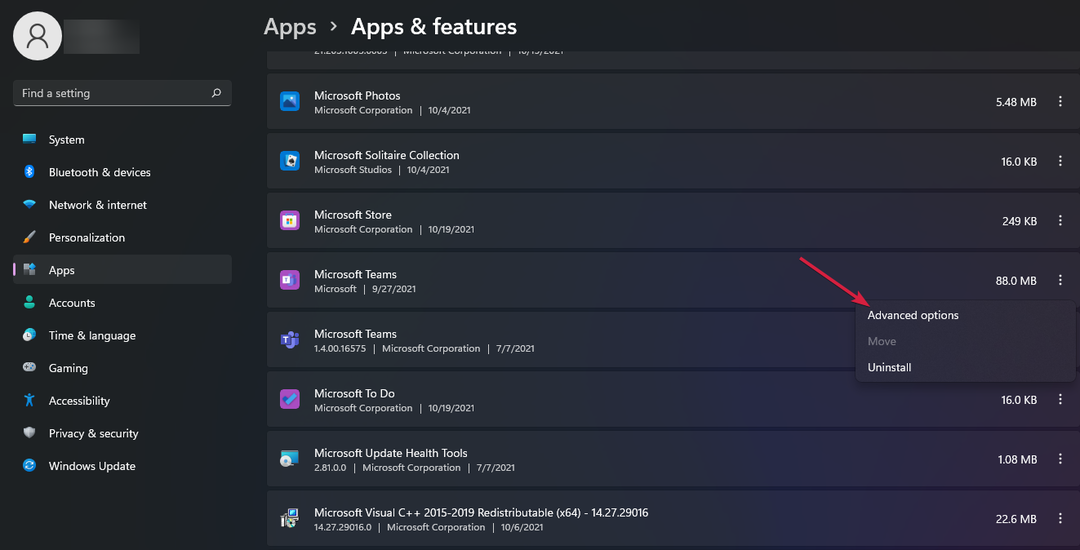
- Χτύπα το Επισκευή κουμπί.

- Δοκιμάστε να συμμετάσχετε στην κλήση των ομάδων σας και δείτε εάν το πρόβλημα παραμένει.
- Εάν τα καταφέρετε, δεν χρειάζεται να κάνετε επαναφορά, αλλά εάν το πρόβλημα εξακολουθεί να υπάρχει, επαναλάβετε τα βήματα 1 έως 3 και αυτή τη φορά, πατήστε το Επαναφορά κουμπί.
- Πώς να χρησιμοποιήσετε τα τρισδιάστατα avatar εντός εφαρμογής της Teams
- Επιδιόρθωση: Ομάδες μπλε οθόνη κατά το άνοιγμα αρχείων
- Teams 2.0: Τι σημαίνουν όλες οι βελτιώσεις απόδοσης;
- Teams 2.0: Πώς να κατεβάσετε, να εγκαταστήσετε και να χρησιμοποιήσετε
4. Επανεγκαταστήστε το Teams
- Χτύπα το Αρχικο ΜΕΝΟΥ εικονίδιο στη γραμμή εργασιών και κάντε κλικ στο Ρυθμίσεις.

- Κάντε κλικ στο Εφαρμογές στο αριστερό παράθυρο και, στη συνέχεια, επιλέξτε Εφαρμογές και λειτουργίες στο δεξί παράθυρο.

- Πλοηγηθείτε στο Ομάδες της Microsoft app, κάντε κλικ στις τρεις ελλείψεις και επιλέξτε Απεγκατάσταση.

- Εκκινήστε το Microsoft Store, αναζητήστε το Εφαρμογή ομάδων, και κάντε κλικ Εγκαθιστώ.

- Ακολουθήστε τις προτροπές στην οθόνη και δοκιμάστε ξανά.
Εάν τα παραπάνω βήματα δεν αποδώσουν τα επιθυμητά αποτελέσματα και το κουμπί Συμμετοχή ομάδων εξακολουθεί να μην λειτουργεί, σας συνιστούμε να απευθυνθείτε στο Ομάδα υποστήριξης της Microsoft. Θα πρέπει να είναι σε θέση να βρουν μια λύση για το ζήτημα.
Ωστόσο, σε λάθη των ομάδων, μπορεί επίσης να συναντήσετε το Κωδικός σφάλματος Caa20002 αλλά μην ανησυχείτε, καθώς έχουμε ήδη καλύψει διάφορους τρόπους αντιμετώπισης αυτού του ζητήματος.
Εκτός από τα σφάλματα, μπορεί επίσης να θέλετε να πηδήξετε στο AI bandwagon και ενεργοποιήστε την ενσωμάτωση των ομάδων με το ChatGPT.
Ενημερώστε μας για οποιεσδήποτε άλλες λύσεις που δεν αναφέρονται εδώ, οι οποίες πέτυχαν να απαλλαγούμε από αυτό το σφάλμα.
Έχετε ακόμα προβλήματα; Διορθώστε τα με αυτό το εργαλείο:
ΕΥΓΕΝΙΚΗ ΧΟΡΗΓΙΑ
Εάν οι παραπάνω συμβουλές δεν έχουν λύσει το πρόβλημά σας, ο υπολογιστής σας ενδέχεται να αντιμετωπίσει βαθύτερα προβλήματα με τα Windows. Συνιστούμε λήψη αυτού του εργαλείου επισκευής υπολογιστή (αξιολογήθηκε Εξαιρετικά στο TrustPilot.com) για να τους αντιμετωπίσετε εύκολα. Μετά την εγκατάσταση, απλώς κάντε κλικ στο Εναρξη σάρωσης κουμπί και μετά πατήστε το Φτιάξ'τα όλα.